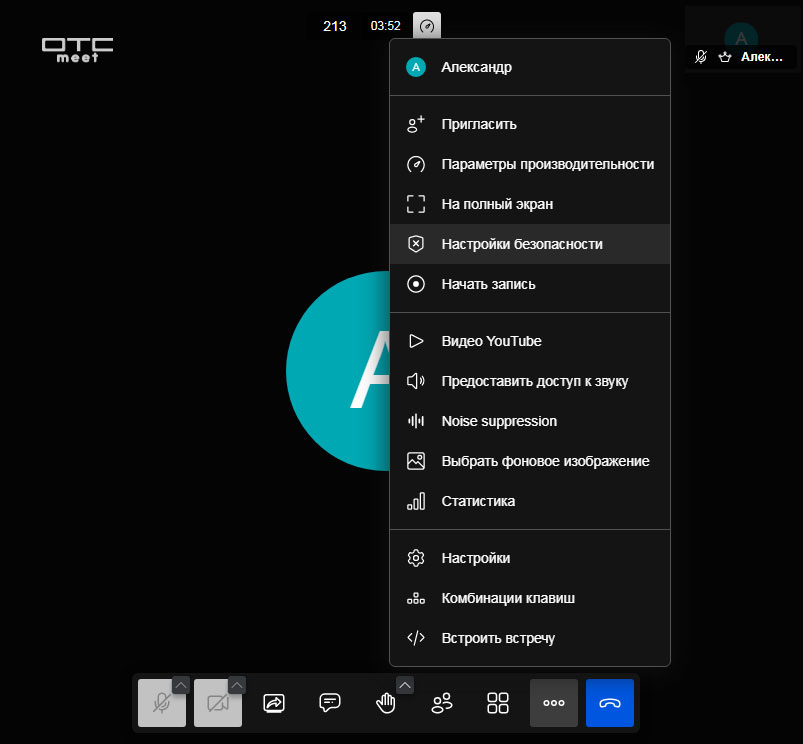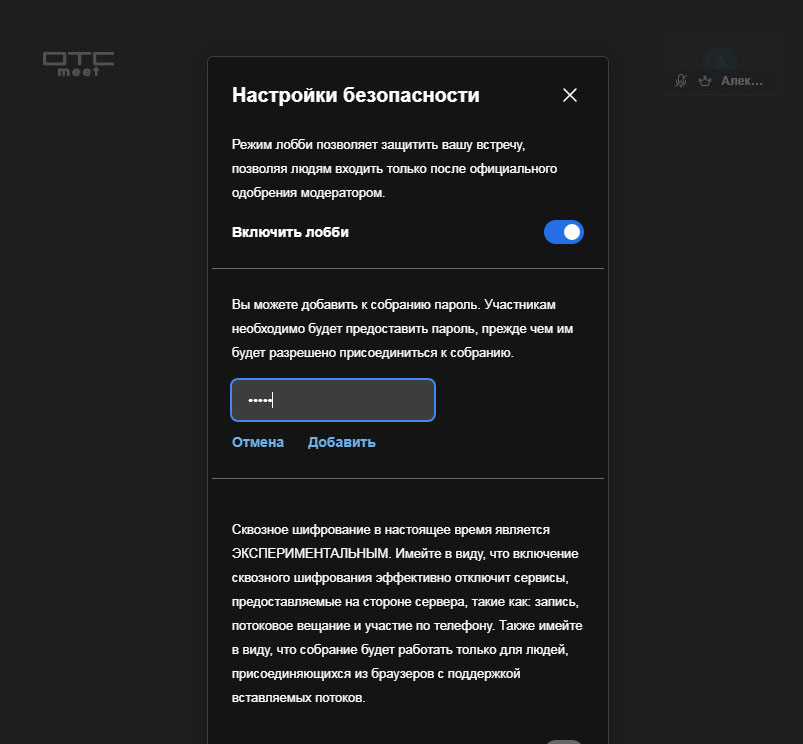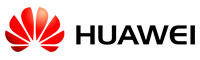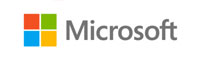OTCmeet - безопасная платформа для видеоконференций на ОТСМАРТ
OTCmeet - современный сервис для видеовстреч OTCMART, которым можно пользоваться без специальной подготовки.
Познакомимся с сервисом видеоконференций OTCmeet, рассмотрим функции сервиса, и кратко сравним с популярным приложением Zoom.
Сервис OTCmeet - это сервис для видеовстреч в web-среде, а точнее в браузере. Поэтому для его использования не требуется установок сторонних приложений. OTCmeet - это часть инфосреды платформы ОТСМАРТ, который предоставляется бесплатно всем компаниям-участникам, размещающим свои виртуальные экспозиции и товары на otcmart.ru
Доступ к видеоконференции производится из любого вашего мероприятия на OTCMART, а присоединение может быть осуществлено по простой сслыке. В одной такой конференции могут участвовать до 35 участников.
Основные функции OTCmeet
- Чат. Вы можете общаться с вашими участниками в чате
- Опросы. В конференции возможно создании нескольских опросов, узнав мнение участников вашей конференции
- Демонстрация экрана. Вы можете показать экран полностью, либо одну вкладку
- Защита паролем. Если кто-то сможет получить ссылку на встречу, без пароля войти в нее он не сможет.
- Лобби. Установив это флаг, Вы сможете согласовывать или отказывать присоединение к видеовстрече.
- «Поднятие руки». Появившийся значок ладони в окне персонажа просигнализирует остальным участникам беседы, что человек хочет высказаться.
- Реакции. Участники могут нажимая на смайлики выражать свои эмоции.
- и много других стандартных функций, которыми легко пользоваться, если Вы использовали другие сервисы для видеоконференций
Настройка профиля, звука и камеры
В окне настроек дайте доступ камере и микрофону, там же можно указать более точные натройки видео. Во вкладке "Профиль" укажите свое имя.
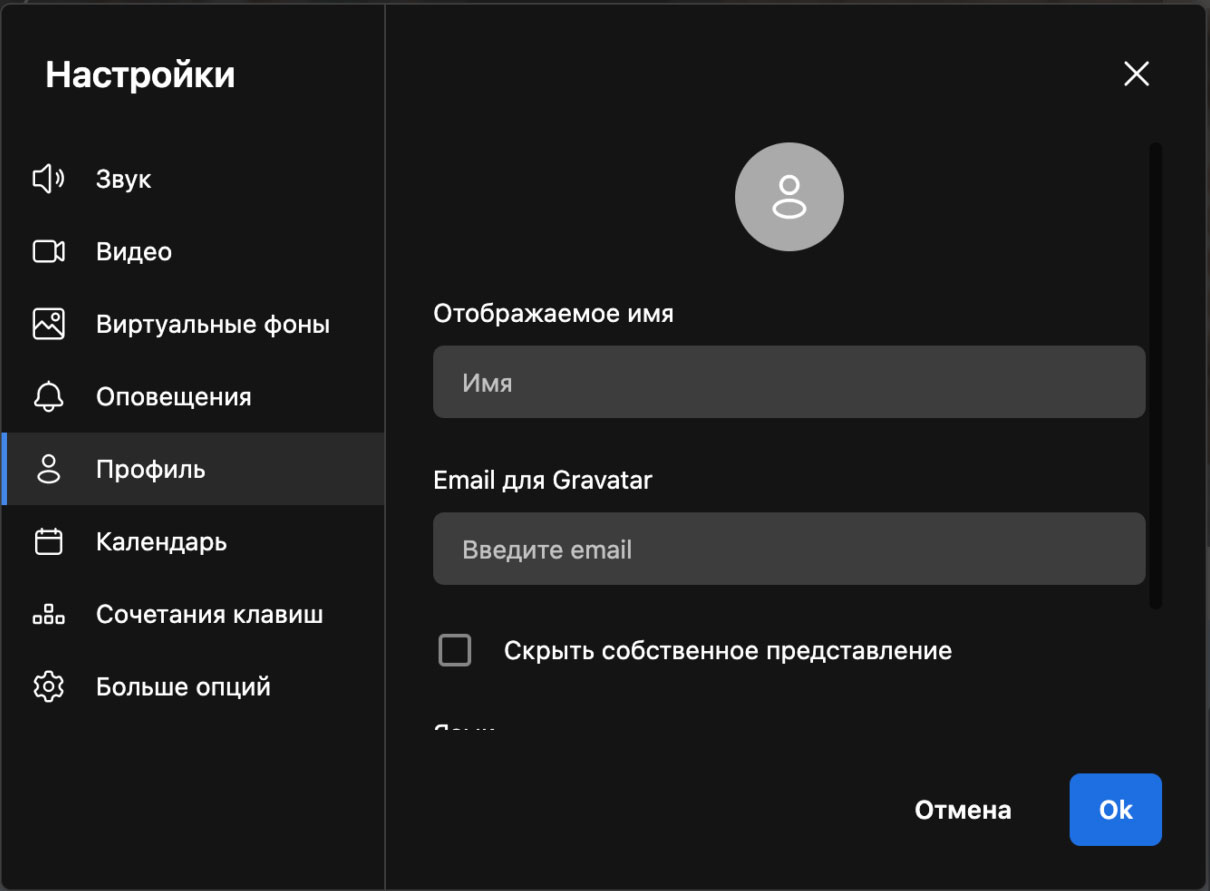
Настройки от лица модератора видеовствечи на OTCmeet
! Модератором становится первый кто зашел на видеовстречу, то есть создал ее. Создавать видеовстречу otcmeet, может любой бизнес-аккаунт по выданному ему логину и паролю и отображается в бизнес-кабинете OTCMART в разделе "Видеовстречи".
В созданной видеоконференции, нажмите на меню с тремя точками внизу справа и перейдите в Настройки → Модератор и Вы сможете управлять следующими параметрами:
- начало с выключенным звуком для всех,
- начало в скрытом режиме, в котором камера включена только у ведущего,
- следование за ведущим, демонстрация экрана ведущего в приоритетном порядке,
- Отключение звуков реакции
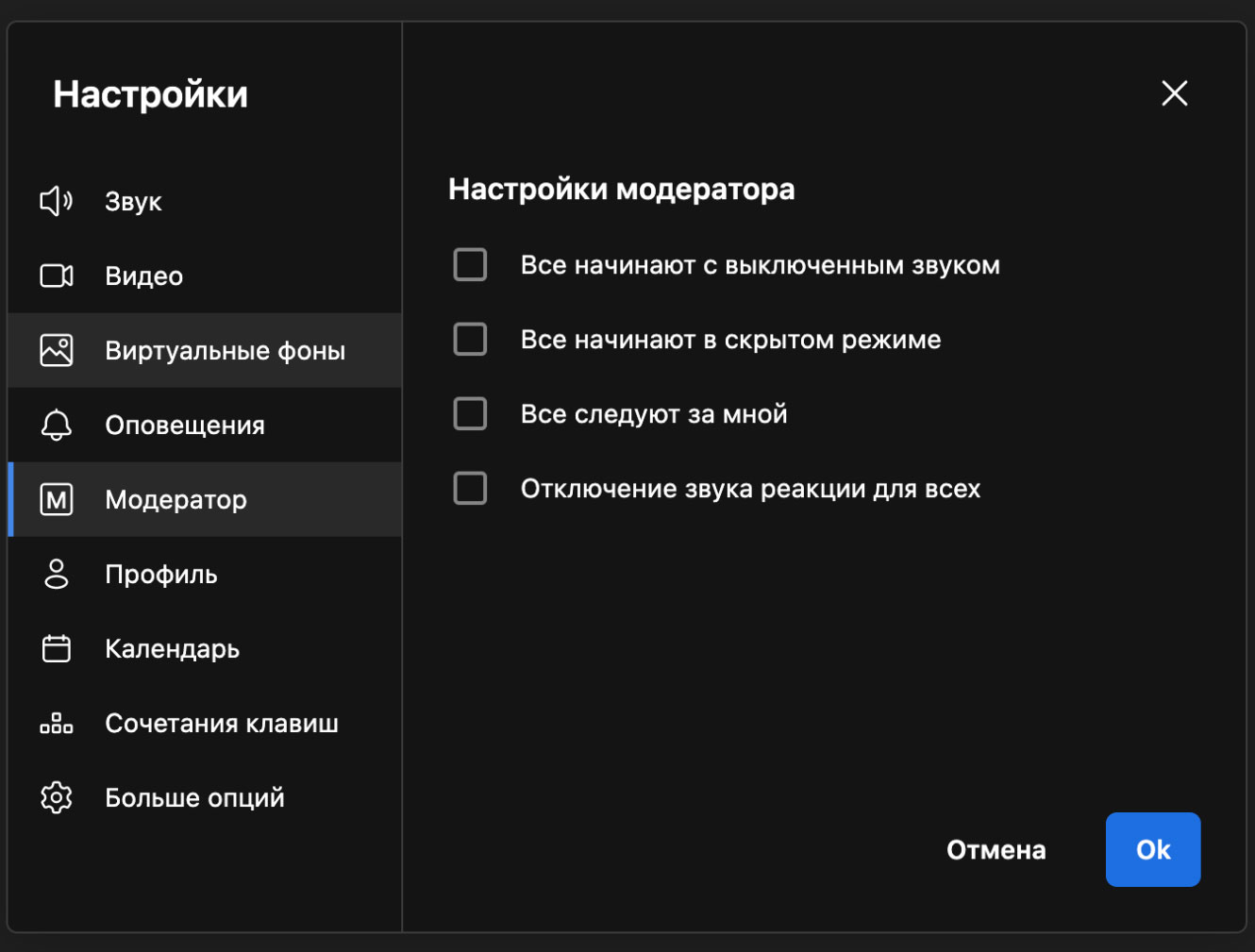
Панель управления видеовстречи OTCmeet

Демонстрация экрана
Чат и опросы видеоконференции
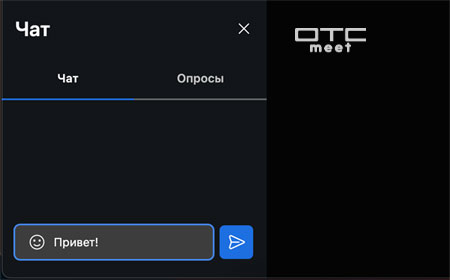
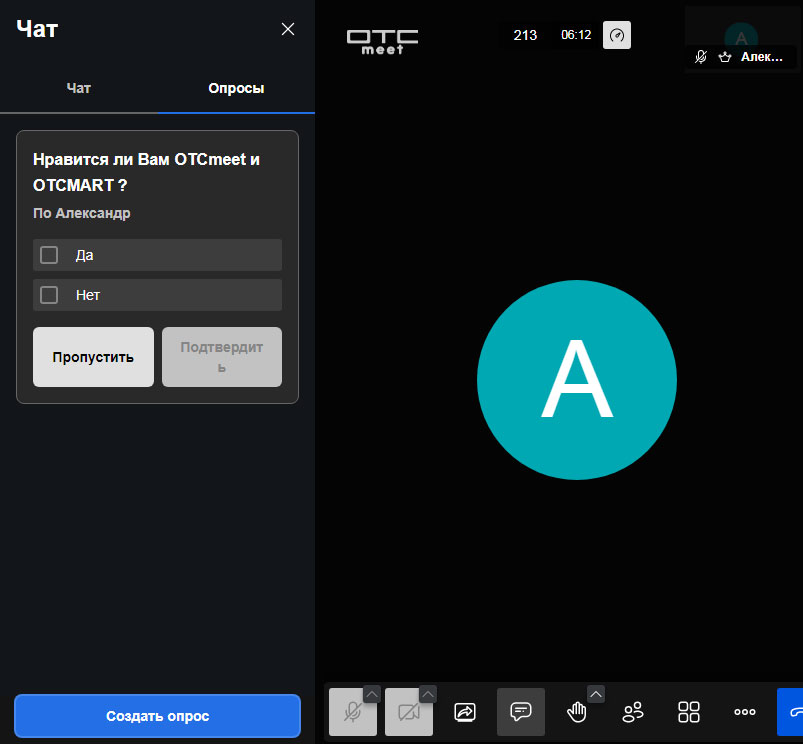
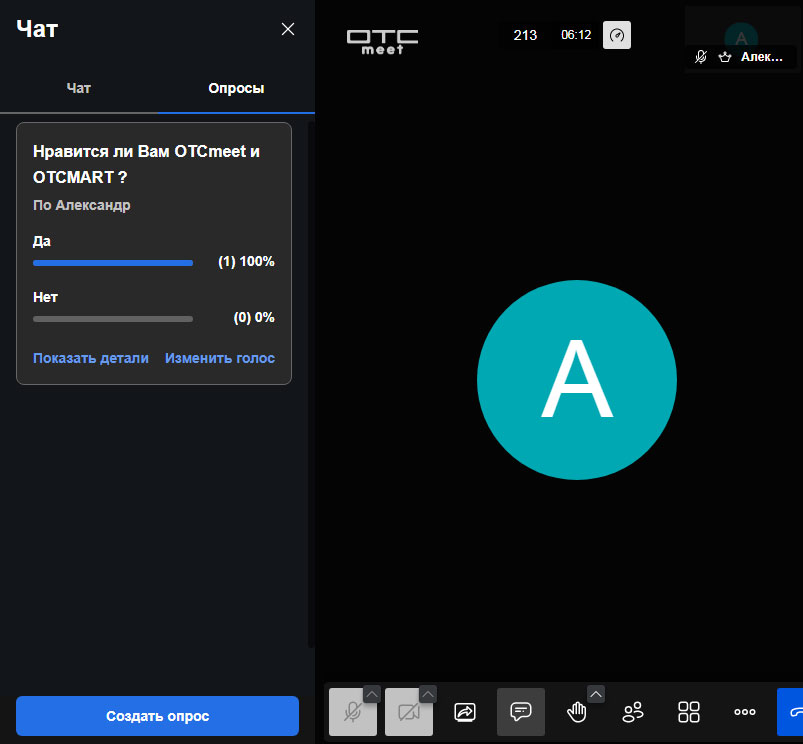
Настройка безопасности, установка лобби и пароля видеовствечи
- Включено Лобби и пароль НЕустановлен. В это случае подключится к вашей видеоконференции смогут только те, запросы которых были одобрены Вами. Запрос будет появляться ввиде всплывающего окна
- Выключено Лобби и пароль установлен. Подключится смогут только те кто введет правильный пароль.
- Включено Лобби и пароль установлен. Подключится смогут пользователи либо те кто введет пароль либо получит разрешения от Модератора встречи